TTEP.CN > 故障 >
excel2007如何快速删除行图文教程 Excel中2007版进行快速删除空
excel2007如何快速删除行图文教程 Excel中2007版进行快速删除空白行的方法 通过定位条件快速删除空白行
首先,我们选择需要删除空白行的区域,点击“开始”菜单,找到“查找和选择”,然后在弹出的菜单中点击“定位条件”。
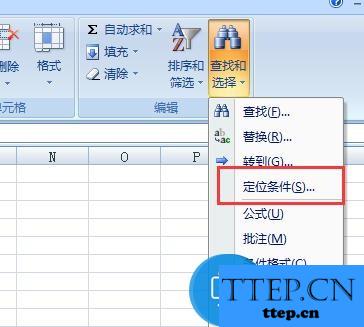
在“定位条件”窗口中,选择“空值”,然后单击确定。这样区域内的空白行就被选中。
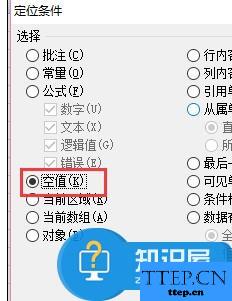
在选中的空白行上单击右键,在快捷菜单中点击“删除”,然后弹出的窗口中选中“整行”。单击确定。这样空白行就被删除了。
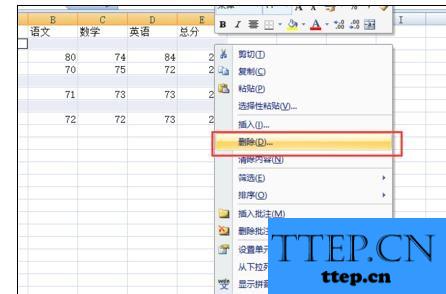
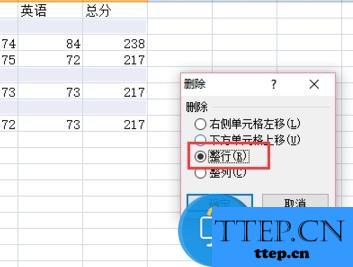
Excel中2007版进行快速删除空白行的方法二
选中表格区域,点击“数据”菜单,找到“筛选”。这时我们看到第一行列标签出现了下拉箭头。

点击其中一个下拉箭头,在弹出的菜单中,选中“空白”,其他数据去掉勾选。单击确定。这时我们会得到一个空白的表。


选中除标题以外的区域,右键单击选择“删除行”,这样筛选出空白行就被删除了。
再次点击刚才列标签的下拉箭头,全选数据,点击确定,显示出其他数据。这样就完成了空白行的删除。

首先,我们选择需要删除空白行的区域,点击“开始”菜单,找到“查找和选择”,然后在弹出的菜单中点击“定位条件”。
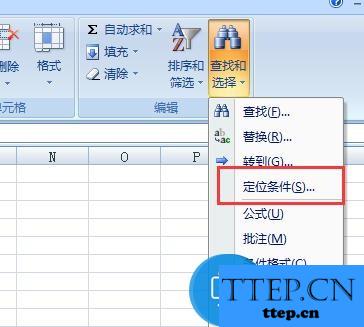
在“定位条件”窗口中,选择“空值”,然后单击确定。这样区域内的空白行就被选中。
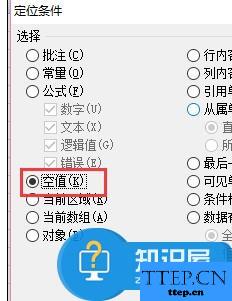
在选中的空白行上单击右键,在快捷菜单中点击“删除”,然后弹出的窗口中选中“整行”。单击确定。这样空白行就被删除了。
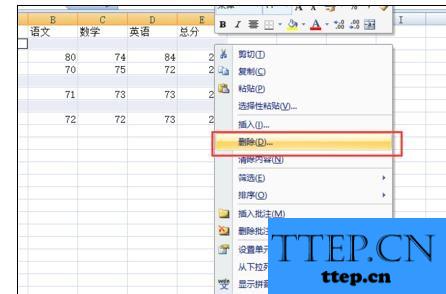
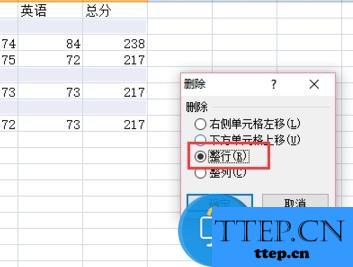
Excel中2007版进行快速删除空白行的方法二
选中表格区域,点击“数据”菜单,找到“筛选”。这时我们看到第一行列标签出现了下拉箭头。

点击其中一个下拉箭头,在弹出的菜单中,选中“空白”,其他数据去掉勾选。单击确定。这时我们会得到一个空白的表。


选中除标题以外的区域,右键单击选择“删除行”,这样筛选出空白行就被删除了。
再次点击刚才列标签的下拉箭头,全选数据,点击确定,显示出其他数据。这样就完成了空白行的删除。

- 上一篇:微信解绑银行卡持卡人的图文教程
- 下一篇:没有了
- 最近发表
- 赞助商链接
